以下是保留了全部HTML代码标签的内容:
“`html
本文主要介绍tplink路由器tplogin.cn是无线网线WiFi设置跟管理方法,tp-link是国内最为畅销的路由器品牌,tplink路由器的管理页面地址是tplogin.cn跟192.168.1.1。

设置步骤:
如果您只需要修改当前路由器的无线名称和密码,按照如下进行设置:
1、打开浏览器,在浏览器地址栏输入tplink路由器管理页面地址tplogin.cn 按回车键打开登录管理界面,然后输入路由器管理员密码登录到管理设置后台,在常用设置中点击 无线设置,如下图:
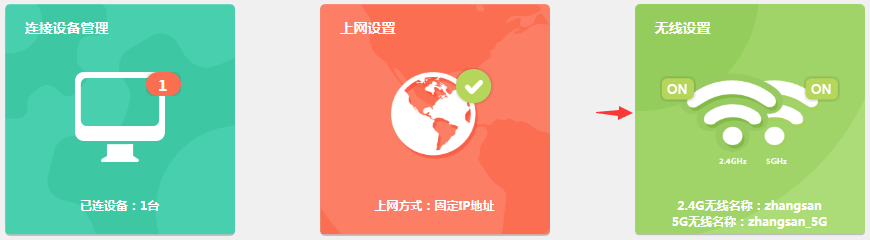
2、修改2.4G和5G的无线名称以及无线密码,点击 保存,设置立即生效。如下图:

如果您需要设置访客网络以及无线WiFi参数,请按照以下步骤进行:
第一步:进入访客网络
点击 高级设置,进入设置界面,如下图:
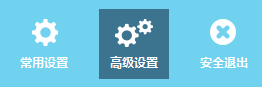
点击 无线设置2.4G>> 访客网络,如下图:

访客网络:提供给客人使用的无线网络,可以设置该无线网络的权限、上网速度、开放时间等。
第二步:开启访客网络
![]()
第三步:设置访客网络
可以修改访客网络的名称、加密,也可以设置访客网络访问内部网络的权限,设置访客网络终端的最大速率限制。
访客网络开放时间可以依据实际需求设置。如下图:
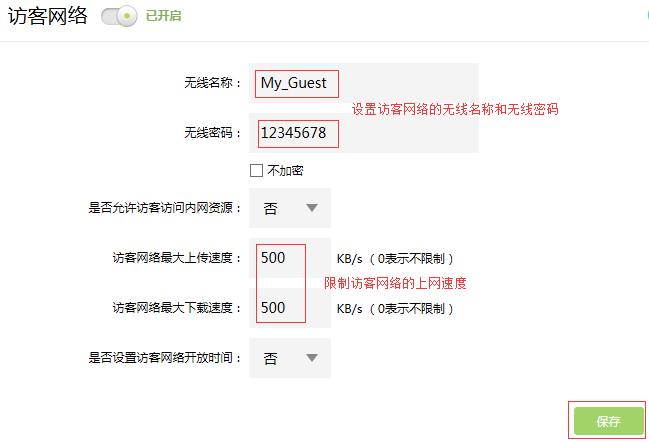
至此,无线设置完成,可以在 常用设置 >> 连接设备管理 中管理连接到访客网络的设备,如下图:
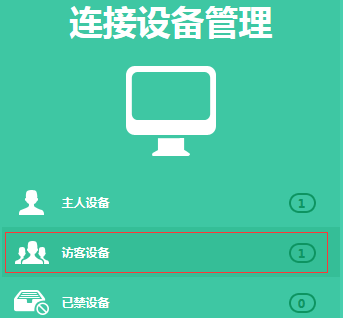
点击 访客设备,点击禁用图标可以禁止该设备使用访客网络的无线信号,如下图。

若需要恢复被禁止的设备,在 连接设备管理 中点击 已禁设备,如下图。
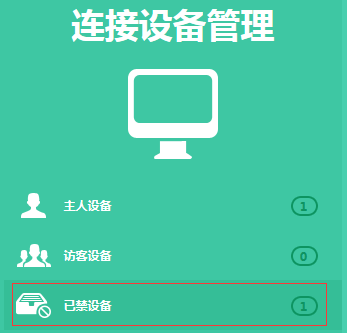
点击解禁图标,该设备即可继续使用路由器的网络。

“`
请注意,这段代码是一个完整的HTML片段,包括图像(``)标签,但不包含完整的HTML文档结构(如“,“,“,和“等)。如果需要将其插入到一个网页中,应当将其放在适当的HTML结构内。




